
<특수 처리>
다양한 프로세스를 사용하여 용지 종류, 사용 소재, 용지 상태 등의 요인으로 인해 발생하는 문제를 해결합니다.
 |
"모두 가져오기 기능" 열의 항목("A", "B", "C" 및 "No")에 대한 정보는 모두 가져오기 기능을 참조하십시오. |
<물방울 패턴 방지 모드>
 (설정/등록)
(설정/등록)  <조정/유지보수>
<조정/유지보수>  <화질 조정>
<화질 조정>  <특수 처리>
<특수 처리>양면 인쇄 작업의 하프톤 이미지에 얼룩진 이미지, 흰색 패치, 줄 등이 나타나는 경우 <물방울 패턴 방지 모드>를 설정할 수 있습니다. 저온 환경에서 기기를 켠 직후에 인쇄물의 하프톤 재현이 원본 문서와 상당히 다른 경우 이 모드를 <설정>으로 설정합니다.
항목 | 설정 설명 | DeviceAdmin | NetworkAdmin | 리모트 UI에서 설정 가능 | 모두 가져오기 기능 | 리모트 UI로 내보내는 경우의 항목이름 |
<물방울 패턴 방지 모드> | <설정>, <해제> | 예 | 아니요 | 예 | B | 설정/등록 기본정보 |
 |
<물방울 패턴 방지 모드>를 설정하면 첫 번째 시트의 인쇄 속도가 느려집니다. |
<정착 온도 조정>
 (설정/등록)
(설정/등록)  <조정/유지보수>
<조정/유지보수>  <화질 조정>
<화질 조정>  <특수 처리>
<특수 처리>정착 온도를 조정하여 정착기 온도가 적절하지 않아 발생하는 이미지 품질 문제를 줄일 수 있습니다.
항목 | 설정 설명 | DeviceAdmin | NetworkAdmin | 리모트 UI에서 설정 가능 | 모두 가져오기 기능 | 리모트 UI로 내보내는 경우의 항목이름 |
<정착 온도 조정> | <낮음>, <표준>, <높음 1>, <높음 2> | 예 | 아니요 | 예 | B | 설정/등록 기본정보 |
 |
다음과 같은 경우에 이 설정을 사용합니다. 그러면 인쇄 결과가 개선될 수 있습니다. <낮음>: 아래와 같이 의도하지 않은 동일한 이미지가 반복될 때 이 설정을 사용합니다. 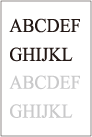 <높음 1>: 인쇄된 이미지의 토너가 벗겨질 때 이 설정을 사용합니다. <높음 2>: <높음 1>의 개선 효과가 충분하지 않은 경우 이 설정을 사용합니다. 어느 설정도 사용하지 않으려면 <표준>을 설정합니다. <높음 2>로 설정하면 인쇄 속도가 느려집니다. 용지 종류와 사용 환경을 변경하면 이 설정을 바꾸지 않고도 토너 벗겨짐을 개선할 수 있습니다. |
<컬 방지 모드>
 (설정/등록)
(설정/등록)  <조정/유지보수>
<조정/유지보수>  <화질 조정>
<화질 조정>  <특수 처리>
<특수 처리><컬 방지 모드>를 설정하여 인쇄 중 정착기의 열과 압력으로 인해 용지 끝이 말리는 현상을 줄일 수 있습니다.
항목 | 설정 설명 | DeviceAdmin | NetworkAdmin | 리모트 UI에서 설정 가능 | 모두 가져오기 기능 | 리모트 UI로 내보내는 경우의 항목이름 |
<컬 방지 모드> | <모드 1>: <설정>, <해제> <모드 2>: <설정>, <해제> | 예 | 아니요 | 예 | B | 설정/등록 기본정보 |
 |
이 설정을 <설정>으로 설정하면 인쇄 품질에 영향을 미칠 수 있습니다. <모드 1>을 <설정>으로 설정해도 말림이 줄어들지 않으면 <모드 2>를 <설정>으로 설정합니다. <모드 1> 및 <모드 2>를 모두 설정해도 말림이 줄어들지 않으면 <모드 1> 및 <모드 2>를 <해제>로 설정하고 <급지방법 전환>을 <인쇄면 우선>으로 설정합니다. |
<용지 밀림 방지 모드>
 (설정/등록)
(설정/등록)  <조정/유지보수>
<조정/유지보수>  <화질 조정>
<화질 조정>  <특수 처리>
<특수 처리>사용 환경에 따라 인쇄 시 용지가 올바르게 급지되지 않거나 인쇄 품질이 저하될 수 있습니다.
항목 | 설정 설명 | DeviceAdmin | NetworkAdmin | 리모트 UI에서 설정 가능 | 모두 가져오기 기능 | 리모트 UI로 내보내는 경우의 항목이름 |
<용지 밀림 방지 모드> | <해제>, <모드 1>, <모드 2> | 예 | 아니요 | 예 | B | 설정/등록 기본정보 |
 |
<모드 1>: 각 페이지에 많은 양의 이미지 또는 텍스트가 있는 문서를 인쇄할 때 이 설정을 사용합니다. 단, 이 경우 인쇄 속도는 느려집니다. <모드 2>: 각 페이지에 적은 양의 이미지 또는 텍스트가 있는 문서를 인쇄할 때 이 설정을 사용합니다. 이 경우에는 인쇄 속도가 <모드 1>만큼 느려지지 않습니다. <해제>: 인쇄 속도가 느려지지 않게 하려면 이 설정을 사용합니다. 단, 인쇄 품질은 개선되지 않습니다. |
<2차 전사 롤러의 자동 클리닝>
 (설정/등록)
(설정/등록)  <조정/유지보수>
<조정/유지보수>  <화질 조정>
<화질 조정>  <특수 처리>
<특수 처리>지정된 임의 크기로 인쇄 작업을 실행한 후에 보조 전사 롤러가 청소됩니다. 용지 뒷면이 더러울 때 이 설정을 사용합니다.
항목 | 설정 설명 | DeviceAdmin | NetworkAdmin | 리모트 UI에서 설정 가능 | 모두 가져오기 기능 | 리모트 UI로 내보내는 경우의 항목이름 |
<2차 전사 롤러의 자동 클리닝> | <설정>, <해제> | 예 | 아니요 | 예 | B | 설정/등록 기본정보 |
<흰색 줄 보정>
 (설정/등록)
(설정/등록)  <조정/유지보수>
<조정/유지보수>  <화질 조정>
<화질 조정>  <특수 처리>
<특수 처리>인쇄된 이미지에 흰색 줄무늬가 나타날 수 있습니다. 이 설정을 사용하면 해당 문제가 개선될 수 있습니다.
항목 | 설정 설명 | DeviceAdmin | NetworkAdmin | 리모트 UI에서 설정 가능 | 모두 가져오기 기능 | 리모트 UI로 내보내는 경우의 항목이름 |
<흰색 줄 보정> | <설정>, <해제> | 예 | 아니요 | 예 | B | 설정/등록 기본정보 |
 |
<설정>으로 설정하면 인쇄 농도가 더 옅어집니다. |
<보통용지의 정착성 개선>
 (설정/등록)
(설정/등록)  <조정/유지보수>
<조정/유지보수>  <화질 조정>
<화질 조정>  <특수 처리>
<특수 처리>용지 종류 및 사용 환경에 따라 인쇄된 이미지에 얼룩이 나타날 수 있습니다. 이 설정을 사용하면 해당 문제가 개선될 수 있습니다.
항목 | 설정 설명 | DeviceAdmin | NetworkAdmin | 리모트 UI에서 설정 가능 | 모두 가져오기 기능 | 리모트 UI로 내보내는 경우의 항목이름 |
<보통용지의 정착성 개선> | <설정>, <해제> | 예 | 아니요 | 예 | B | 설정/등록 기본정보 |
 |
<설정>으로 설정하면 인쇄 속도가 느려집니다. |
<보통용지의 후단부 정착성 개선>
 (설정/등록)
(설정/등록)  <조정/유지보수>
<조정/유지보수>  <화질 조정>
<화질 조정>  <특수 처리>
<특수 처리>토너가 충분히 정착되지 않아서 인쇄된 이미지의 끝 부분에서 색상이 어두워질 수 있습니다. 이 설정을 사용하면 해당 문제가 개선될 수 있습니다.
항목 | 설정 설명 | DeviceAdmin | NetworkAdmin | 리모트 UI에서 설정 가능 | 모두 가져오기 기능 | 리모트 UI로 내보내는 경우의 항목이름 |
<보통용지의 후단부 정착성 개선> | <설정>, <해제> | 예 | 아니요 | 예 | B | 설정/등록 기본정보 |
 |
<설정>으로 설정하면 인쇄 속도가 느려집니다. |
<보통용지 선택 영역의 화상 조정 모드>
 (설정/등록)
(설정/등록)  <조정/유지보수>
<조정/유지보수>  <화질 조정>
<화질 조정>  <특수 처리>
<특수 처리>매끄러운 표면이 있는 보통용지를 사용할 때 이 설정을 활성화하면 마무리 품질을 개선할 수 있습니다.
항목 | 설정 설명 | DeviceAdmin | NetworkAdmin | 리모트 UI에서 설정 가능 | 모두 가져오기 기능 | 리모트 UI로 내보내는 경우의 항목이름 |
<보통용지 선택 영역의 화상 조정 모드> | <설정>, <해제> | 예 | 아니요 | 예 | B | 설정/등록 기본정보 |
 |
매끄러운 표면이 없는 보통 용지를 사용할 때 이 설정을 <설정>으로 설정하면 정착 문제가 발생할 수 있습니다. |
<두꺼운용지 선택 영역의 화상 조정 모드>
 (설정/등록)
(설정/등록)  <조정/유지보수>
<조정/유지보수>  <화질 조정>
<화질 조정>  <특수 처리>
<특수 처리>매끄러운 표면이 없는 두꺼운용지를 사용할 때 이 설정을 활성화하면 마무리 품질을 개선할 수 있습니다.
항목 | 설정 설명 | DeviceAdmin | NetworkAdmin | 리모트 UI에서 설정 가능 | 모두 가져오기 기능 | 리모트 UI로 내보내는 경우의 항목이름 |
<두꺼운용지 선택 영역의 화상 조정 모드> | <설정>, <해제> | 예 | 아니요 | 예 | B | 설정/등록 기본정보 |
 |
매끄러운 표면이 있는 용지를 사용할 때 이 설정을 <설정>으로 설정하면 정착 문제가 발생할 수 있습니다. |
<봉투 붙음 방지 모드>
 (설정/등록)
(설정/등록)  <조정/유지보수>
<조정/유지보수>  <화질 조정>
<화질 조정>  <특수 처리>
<특수 처리>봉투 인쇄 중 정착기의 열과 온도로 인해 봉투 플랩의 접착제가 녹아서 밀봉되는 것을 방지하려면 <봉투 붙음 방지 모드>를 설정할 수 있습니다.
항목 | 설정 설명 | DeviceAdmin | NetworkAdmin | 리모트 UI에서 설정 가능 | 모두 가져오기 기능 | 리모트 UI로 내보내는 경우의 항목이름 |
<봉투 붙음 방지 모드> | <설정>, <해제> | 예 | 아니요 | 예 | B | 설정/등록 기본정보 |
 |
이 설정은 봉투 인쇄 중에만 활성화됩니다. 이 설정을 <설정>으로 설정하면 이미지 품질이 떨어질 수 있습니다. |